RAM es uno de los componentes clave de cualquier computadora, por lo que cuando comienza a fallar, comienzan a ocurrir cosas como fallas y problemas de rendimiento, incluso si tiene la mejor RAM tu puedes comprar. Puede que ni siquiera sea obvio que la RAM es inestable, por lo que es importante saber cómo probarla.
Contenido
- Diagnóstico de memoria de Windows
- MemTest86
Vídeos recomendados
Moderado
3 horas
Un dispositivo de almacenamiento USB
La inestabilidad es un espectro, por lo que dependiendo de qué tan inestable sea su RAM es decir, pueden pasar cosas diferentes. Una RAM ligeramente inestable puede funcionar un poco peor de lo esperado y provocar fallos ocasionales. Una mayor inestabilidad provocará más problemas de rendimiento y más BSOD. Por ejemplo, el mensaje de error BSOD "fallo de página en área no paginada" es uno que puede esperar si su
Diagnóstico de memoria de Windows
Windows tiene una herramienta de prueba de memoria incorporada llamada Windows Memory Diagnostic. Es una herramienta sencilla pero normalmente eficaz para encontrar problemas de RAM. Antes de comenzar, asegúrese de guardar todos sus datos, ya que necesitará reiniciar su PC.
Paso 1: Vaya a la barra de búsqueda de Windows y escriba Memoria de diagnóstico. Selecciónelo.
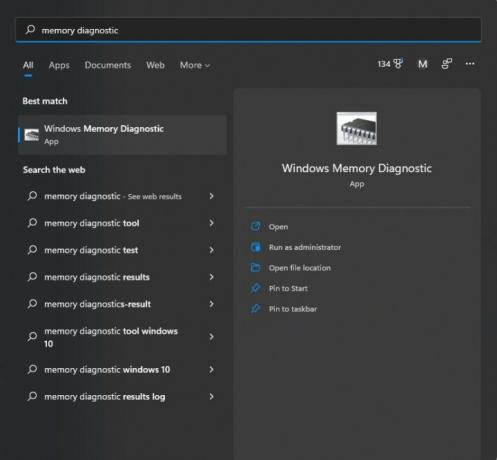
Paso 2: Luego, verá la ventana a continuación. Haga clic en la primera opción, que reiniciará automáticamente su PC.
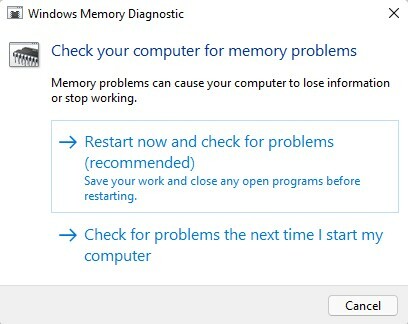
Relacionado
- ¿Cuánta RAM necesitas?
- Esta innovación en la RAM es una gran noticia para tu PC
- Cómo construir una PC desde cero: una guía para principiantes para construir su propia computadora de escritorio
Paso 3: Cuando su PC se reinicie, aparecerá una pantalla azul que le indica que se está probando su RAM. Esto tarda entre 15 y 30 minutos en completarse.
Etapa 4: Una vez que finalice la prueba, su PC se reiniciará nuevamente en Windows. Una vez que inicies sesión, recibirás una notificación que te informará si tu RAM pasó la prueba. Un fracaso significa
MemTest86
Si su PC pasó el Diagnóstico de memoria de Windows pero aún sospecha que tiene un problema de RAM, entonces querrá probar MemTest86, una prueba mucho más completa de PassMark. Al igual que Windows Memory Diagnostic, ejecuta una prueba fuera del propio Windows, por lo que no podrá usar su PC mientras se realiza la prueba. Todo lo que necesitas para utilizar MemTest86 es un dispositivo de almacenamiento USB, que tendrás que formatear, así que asegúrate de que no haya nada importante en el dispositivo.
Paso 1: Descargue la versión gratuita de MemTest86 en el sitio web de PassMark. Recibirás un archivo .zip.
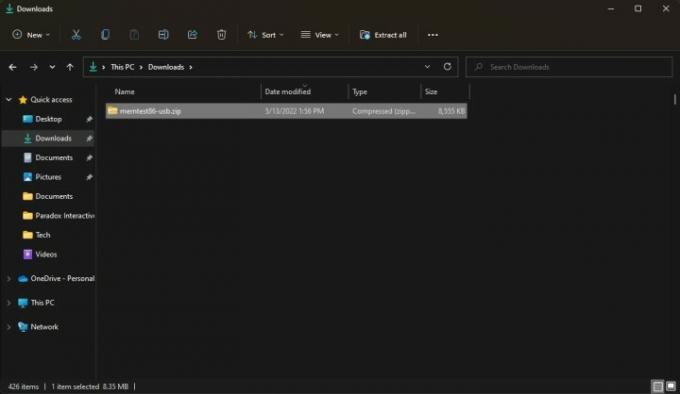
Paso 2: Abra el archivo .zip y copie/pegue su contenido en una nueva carpeta.
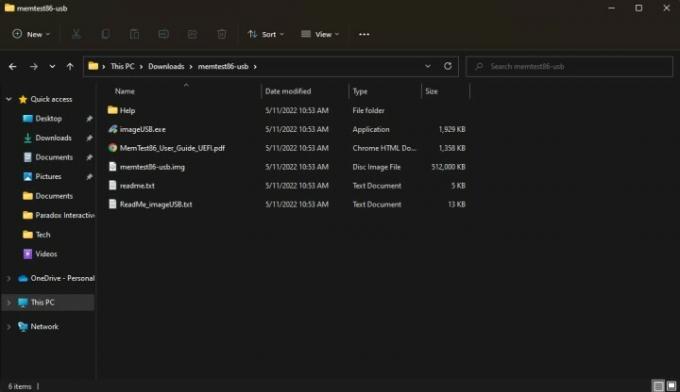
Paso 3: Conecte su dispositivo de almacenamiento USB y ejecute imagenUSB.exe. Nuevamente, su dispositivo de almacenamiento se formateará, así que asegúrese de que no contenga nada importante.
Etapa 4: En la parte superior de la ventana, seleccione el dispositivo de almacenamiento que desea usar para MemTest86, luego busque el Escribir en la parte inferior y selecciónelo. El programa te preguntará si estás realmente seguro, ya que esta parte formatea tu dispositivo de almacenamiento. Después de un minuto, verá un Imagen completa notificación, lo que significa que su dispositivo está listo para usar MemTest86. Antes de continuar, guarde todos sus datos, porque pronto reiniciará su PC.

Paso 5: Ahora deberá iniciar en su dispositivo de almacenamiento USB. Primero, vaya a la barra de búsqueda de Windows y busque Inicio avanzado, que debería levantarse Cambiar opciones de inicio avanzadas. Selecciónelo.
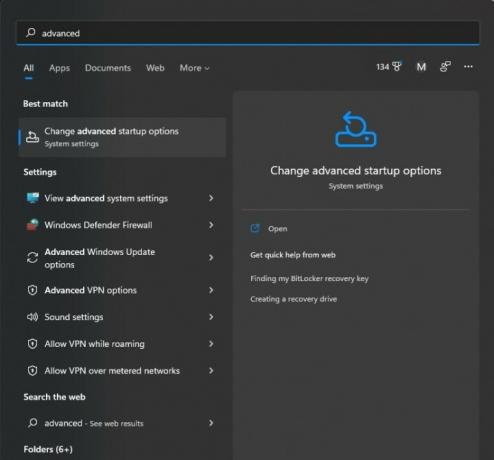
Paso 6: Deberías ver un cuadro etiquetado Inicio avanzado con un Reiniciar ahora botón. Selecciónelo y su PC se reiniciará.
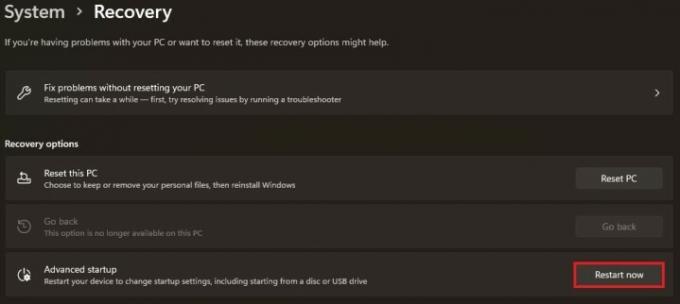
Paso 7: Una vez que su PC se reinicie, debería ver la pantalla de recuperación de Windows. Hacer clic Elija un dispositivo y seleccione su dispositivo USB, que podría llamarse algo así como UEFI: dispositivo extraíble.
Paso 8: Luego, su PC cargará MemTest86, que debería comenzar a realizar pruebas de inmediato. Puede llevar alrededor de tres horas finalizar la prueba, así que tenga paciencia.
Paso 9: Una vez que finalice la prueba, verá un mensaje que dice que la RAM pasó o falló. Si ha fallado, necesita reemplazar su
Si su RAM no pasó ninguna de las pruebas, entonces es inestable o está defectuosa. Hay algunas soluciones que podrían funcionar para usted.
Primero, si estás overclockeando tu RAM, lo hiciste demasiado fuerte y necesitarás volver a marcar las cosas. O reinicie su
Si no has manipulado tu RAM, entonces podría haber una incompatibilidad del sistema. mientras todos
Si su RAM está validada para funcionar con su placa base, si está en una computadora portátil o una PC prefabricada que no ha modificado, o si han aparecido problemas de inestabilidad repentinamente, entonces su
Tú también puedes reemplace la RAM usted mismo. Si tiene un escritorio prediseñado que utiliza piezas disponibles en el mercado (escritorios Maingear y CyberPower, por ejemplo) o construido su propia PC, compre otro kit de RAM, asegúrese de que esté validado para su placa base e instálelo como lo hace normalmente haría. Si tiene una computadora prediseñada que utiliza piezas patentadas (como las computadoras de escritorio de HP y Dell) o una computadora portátil, probablemente necesitará un kit de componentes con certificación OEM.
Recomendaciones de los editores
- ¿Cuánta memoria GPU necesito?
- ¿Qué es la RAM? Aquí tienes todo lo que necesitas saber
- Estos son los juegos de PC que empujan a la gente a comprar más RAM
- La mejor RAM para AMD Ryzen en 2022
- DDR5 frente a RAM DDR4: ¿Vale la pena DDR5?



